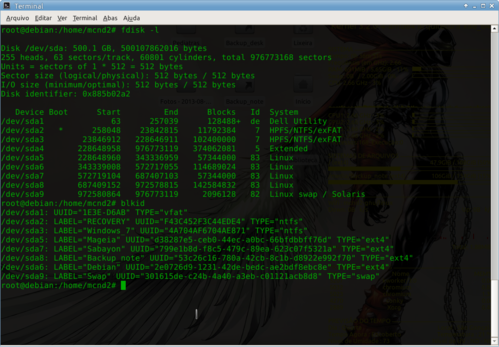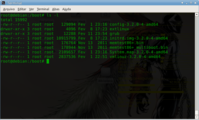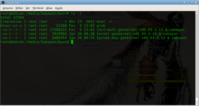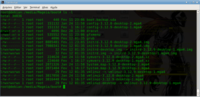GRUB 2 - Monte você mesmo o menu
Venho mostrar como é de grande valia, você mesmo ter o poder sobre o GRUB 2, podendo fazer a edição que quiser, sem deixar com linhas duplicadas e sem grande escrita. Tendo, assim, um menu limpo e elegante.
[ Hits: 26.670 ]
Por: Glauber GF em 26/02/2014 | Blog: http://www.vivaolinux.com.br/~mcnd2
Obtendo informações
- Debian 7
- Mageia 4
- Sabayon 14.03
- Windows 7
Com o GRUB Legacy, era bem mais fácil fazer as edições (na época, nem tanto. rs!)
Lembrando:
Para começar, com o sistema Debian iniciado e com a certeza do GRUB 2 (pacotes grub-common, grub-pc, grub-pc-bin, grub2-common e os-prober) instalado, vamos obter informações para acrescentarmos na edição do menu.
Listaremos a tabela de partições, para sabermos os devices das partições do HDD. Poderemos executar o comando fdisk -l, caso já saiba o que pertence a cada partição.
Caso não saiba, e que nem eu você tem a mania de rotular as partições, poderemos, no caso do Debian, usar o comando blkid, que inclusive lista as UUID de cada partição:
Bom, já sabemos o que há em cada partição. Agora, vamos pegar as informações de kernel das distribuições em cada partição /boot, para podermos editar nosso arquivo do menu do GRUB 2.
Nas imagens abaixo, vemos o /boot do Debian, o /boot do Sabayon e o /boot do Mageia:
Com as informações das partições em mãos, sabendo cada kernel instalado em cada distribuição GNU/Linux, poderemos fazer a edição almejada.
Para executarmos o menu, vamos editar o arquivo 40_custom - um "template" (modelo de documento vazio para adicionar entradas personalizadas ao menu para outros S.Os.) - que fica no diretório /etc/grub.d.
O conteúdo do arquivo 40_custom antes da edição, sem nenhum conteúdo para subir o boot!
exec tail -n +3 $0
# This file provides an easy way to add custom menu entries. Simply type the
# menu entries you want to add after this comment. Be careful not to change
# the 'exec tail' line above.
Vemos também, no diretório /etc/grub.d/, que temos outros arquivos (scripts) de execução para a leitura do GRUB 2 e, assim, subir o menu com as informações de cada script. Mas, não teremos todos eles com o poder de execução, assim, não sendo lidos pelo GRUB 2 e não carregados na tela do mesmo.
Então, tiraremos o poder de execução dos arquivos 10_linux, 20_memtest86+ e os-prober, com o comando chmod -x ....
Com a permissão de execução alterada dos arquivos referidos acima, agora, no arquivo 40_custom aberto, faremos a edição do menu para os sistemas instalados.
Como já sabemos, os devices (sda[x]), as UUIDs das partições e o caminho dos diretórios para o kernel instalado de cada distribuição, acrescentaremos essas informações no arquivo 40_custom e faremos nosso menu personalizado.
* Uma observação a ser analisada, caso tenha outros sistemas que queira inseridos no menu, é em relação aos devices. Se temos um único HDD conectado, ele é reconhecido pelo GRUB como "hd0" (sda). Caso tenha dois ou mais HDs conectados, o GRUB vai reconhecer como "hd1" (sdb), "hd2" (sdc), etc.
Os números das partições não são alterados, ficando o mesmo reconhecido no sda/sdb/sdc, como por exemplo:
- hd0,1 = sda1
- hd1,3 = sdb3
- hd2,2 = sdc2
Tabela:
Linux (GRUB 2)
/dev/sda1 (hd0,1)
/dev/sda2 (hd0,2)
/dev/sdb1 (hd1,1)
/dev/sdb2 (hd1,2)
/dev/sdb3 (hd1,3)
/dev/sdc1 (hd2,1)
/dev/sdc2 (hd2,2)
2. Criando o menu com as informações obtidas
3. Finalizando / Observação
Modem USB 3G largado na gaveta! Nãããõooo...
Internet com a velocidade aumentada (Regulamento ANATEL)
Operadoras de Banda Larga com Medição de Velocidade
Instalando o driver da NVIDIA atualizado para o kernel atual no Metamorphose 2.0
AutoCAD 2007 vs. DraftSight v1r3.1 2013
Criando uma WEBApi utilizando dotnet core e vscode
Instalando um ambiente leve e funcional em computadores antigos
Linux Mint sugere substituição da versão 19.3 Tricia
Boa dica!
Será que teria como criar um script que automatize esse procedimento?
Bom dia..
A VOL agradece a contribuição. apenas deixando uma contribuição... na linha da página número 2 onde diz:
set root='(/dev/sda,msdos6)' :: Device/partição - onde se encontra o sistema instalado.
Na verdade essa opção da configuração do grub.cfg refere-se a partição onde encontra-se os arquivos que iniciam (kernel e initrd) o sistema.
@costapha, só quem entende de scripts poderá opinar sobre, mais uma coisa é certa, se tem como, deve dar um trabalhinho, rS!
@eabreu, quase a mesma referência, e como tentei ser breve saiu essas palavras. No caso quando disse que "onde se encontra o sistema instalado", foi a mesma intenção de chamar os arquivos que na partição estão, sendo eles lidos para subir o sistema.
Obrigado pelos feedback.
Glauber, no arquivo "40_custom" completo, vi que colocou as entradas dos sistemas fora da ordem das partições.
Exemplo: a ordem é "sda6", "sda5", "sda7" e "sda2".
Pergunto se essa ordenação altera o tempo de boot ou é indiferente.
Izaias, na minha concepção é indiferente a ordem.
Deixei desse jeito para ficar os sistemas em ordem alfabética: Debian > Mageia > Sabayon > Windows. Detalhe, rS!...
Nunca percebi demora no boot ao escolher o sistema, sobe o padrão de cada SO instalado sem demora.
Só estou com um probleminha no Mageia no boot mais nada haver com o Grub 2. O problema é com IPv6 ou algo relacionado com a ethernet.
...
Ok, explicado.
Hoje em dia temos aplicativos (como o GRUB-Customizer) para gerenciar o GRUB, mas aprender sobre o arquivo-raiz da função, é outra coisa.
Ótima contribuição!
Belo artigo, é sempre bom saber fazer na raiz, afinal um dia você pode estar trabalhando e não ter estes recursos a seu favor.
Parabéns.
Abraço
Fala @maran, tranquilidade? Tá meio sumido brother!
Com certeza é bom saber fazer na mão grande, pois como é de grande importância o gerenciamento do boot loader assim podendo iniciar o sistema desejado arrumando do seu jeito e não dependendo do sistema para isso.
Thank you.
@mcnd2
É igual aquela camiseta brother mv social.life /dev/null
Tava complicado muito trampo, mais estou voltando pra comunidade,
espero que em breve possa já estar contribuindo com algumas coisas novas que aprendi desde o principio : )
Isso ai já faz algum tempo que venho acompanhando os artigos da galera antiga e os seus o nível técnico vem aumentado frequentemente.
Parabéns brother !
Abraço!
Excelente artigo amigo, parabéns acho que da pra adicionar mais coisas e deixar o script mais automatizado mais mesmo assim excelente artigo abraços !
Olá!
Gostei do tutorial!
Com base nele eu tentei resolver meu problema. Tenho dois sistemas instaldos, Ubuntu ( em sda1 )e Windows 7 ( em sda2 ), e ao formatar o Ubuntu por causa de um probelma que deu, não entrava mais o Windows. Apesar de ter só esses dois sistemas, tentei adaptar seu tutorial para o meu caso. Mas não sei se tá certo. Eu elaborei as seguintes entradas no arquivo 40_custom:
## Entrada para Ubuntu
menuentry "Ubuntu 14" --class gnu-linux --class gnu --class os {
insmod part_msdos
insmod ext2
set root='(/dev/sda,msdos1)'
search --no-floppy --fs-uuid --set=root 59e2676f-ccc1-4a1a-9469-1be120bdef8b
linux /boot/vmlinuz-3.16.0-30-generic root=UUID=59e2676f-ccc1-4a1a-9469-1be120bdef8b ro quiet acpi_osi=linux
acpi_backlight=vendor splash
initrd /boot/initrd.img-3.16.0-30-generic
}
## Entrada para Windows em /dev/sda2
menuentry "Windows 7" --class windows --class os {
insmod part_msdos
insmod ntfs
set root
search --no-floppy --fs-uuid --set=root 6543D5821B566ECE
chainloader +1
}
Note que eu modifiquei as UUID das partições e para o meu caso.
O que me deixou em dúvida são os arquivos vmlinux e o initdr.img, pois no meu terminal listou vários arquivos desses, eu não sabia o qual eu ia escolher, não tinha nenhum igual aos descritos pelo seu tutorial. E também fiquei em dúvida com o final "ro quiet acpi_osi=linux", copiei como está ali, mas em todo sistema que eu vejo, essa expressão muda de pc para pc.
Agora eu vi que ficou faltando colocar em "set root" (/dev/sda,msdos2) da entrada para Windows, eu vi agora que tinha que colocar, na parte onde era para copiar os códigos não havia.
Vamos ao resultado:
Apareceu o GRUB na inicialização com os dois sitemas descritos, o que já é bom. Ao selecionar o Windows, não entra, cai em um aviso de erro, mas numa tela roxa, não preta. O Ubuntu entra normalmente. Depois verei se é por causa do complemento que ficou faltando em "set root".
Deu certo agora! Eu não tinha percebido, mas sem querer eu copiei a string UUID da partição spa3, ao invés da partição spa2. Eu corrigi ali e agora ao selecionar a entrada Windows também entra!
Incrível esse tutorial!
Patrocínio
Destaques
Artigos
Instalação e configuração do Chrony
Programa IRPF - Guia de Instalação e Resolução de alguns Problemas
Criando uma Infraestrutura para uma micro Empresa
Dicas
O Que Fazer Após Instalar Ubuntu 25.04
O Que Fazer Após Instalar Fedora 42
Debian 12 -- Errata - Correções de segurança
Instalando o Pi-Hole versão v5.18.4 depois do lançamento da versão v6.0
Tópicos
NAT LoopBack - Hairpin NAT (0)
Instalação de Drivers da Placa de Vídeo (3)
Música que eu compus, será que ficou boa? (4)
Alguém poderia me ajudar a escolher peças pra montar um desktop? (3)
Top 10 do mês
-

Xerxes
1° lugar - 77.770 pts -

Fábio Berbert de Paula
2° lugar - 57.086 pts -

Buckminster
3° lugar - 24.926 pts -

Mauricio Ferrari
4° lugar - 18.276 pts -

Alberto Federman Neto.
5° lugar - 17.389 pts -

Daniel Lara Souza
6° lugar - 15.285 pts -

edps
7° lugar - 15.272 pts -

Alessandro de Oliveira Faria (A.K.A. CABELO)
8° lugar - 15.110 pts -

Diego Mendes Rodrigues
9° lugar - 14.665 pts -

Andre (pinduvoz)
10° lugar - 12.595 pts